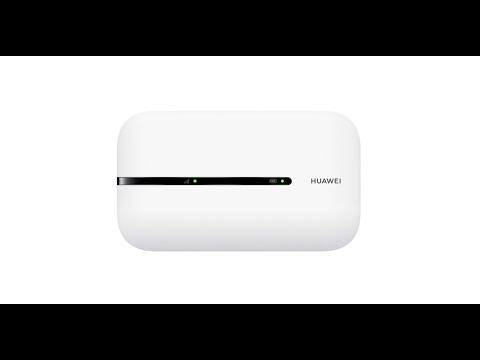Jako většina aplikací pro rychlé zasílání zpráv vám WhatsApp umožňuje vytvořit skupinu, abyste mohli posílat zprávy mnoha lidem najednou. V WhatsApp můžete vytvořit skupinu otevřením nabídky Chat a výběrem možnosti „Nová skupina“. Odtud budete moci do skupiny přidat až 256 lidí, pokud jsou v kontaktech vašeho telefonu!
Kroky
Metoda 1 ze 3: Vytvoření skupiny (iPhone)

Krok 1. Klepnutím na aplikaci WhatsApp otevřete WhatsApp
Pokud ji ještě nemáte, WhatsApp pro iPhone si můžete zdarma stáhnout z App Store.
Pokud na svém iPhone nemůžete najít WhatsApp, přejeďte prstem ze středu obrazovky dolů a do následujícího vyhledávacího pole napište „WhatsApp“. V horní části této nabídky byste měli vidět ikonu WhatsApp

Krok 2. Klepnutím na možnost „Chat“otevřete historii chatu
To je na panelu nástrojů ve spodní části obrazovky.
Pokud se WhatsApp otevře vašemu naposledy použitému chatu, budete se muset klepnutím na možnost „Chat“v levém horním rohu vrátit do nabídky Chat

Krok 3. Klepněte na možnost „Nová skupina“
To by mělo být v pravém horním rohu nabídky Chat.
Před vytvořením skupiny budete muset mít v nabídce Chats alespoň jeden chat; pokud jste si právě nainstalovali WhatsApp, jednoduše pošlete kontaktu jednoslovný chat, aby se aktivovala možnost „Nová skupina“

Krok 4. Klepněte na jméno kontaktu a přidejte jej do své skupiny
Můžete to provést až s 256 lidmi; při přidávání kontaktů se v horní části obrazovky zobrazí jméno a ikona každé přidané osoby.
- Můžete také vyhledat konkrétní kontakty z vyhledávacího panelu v horní části obrazovky WhatsApp.
- Nemůžete přidat lidi, kteří aktuálně nejsou ve vašich kontaktech.

Krok 5. Klepněte na „Další“v pravém horním rohu obrazovky
Tím se dostanete na stránku pro vytvoření „Nové skupiny“. Odtud můžete:
- Skupinu pojmenujte přidáním „Předmět skupiny“(maximálně 25 znaků).
- Přidejte fotografii klepnutím na ikonu fotoaparátu v levé části pole Předmět skupiny.
- Odstraňte účastníky ze skupiny, než ji oficiálně vytvoříte.

Krok 6. Klepněte na „Vytvořit“v pravém horním rohu obrazovky
Oficiálně jste vytvořili skupinu v WhatsApp!
Metoda 2 ze 3: Vytvoření skupiny (Android)

Krok 1. Klepnutím na aplikaci WhatsApp otevřete WhatsApp
Pokud ještě nemáte aplikaci WhatsApp pro Android, můžete si ji zdarma stáhnout z Obchodu Google Play.
Pokud nemůžete WhatsApp ve svém telefonu najít, zkuste jej vyhledat pomocí funkce Google „V aplikaci“

Krok 2. Klepněte na kartu „Chat“
To najdete ve spodní části obrazovky na panelu nástrojů WhatsAppu.
Pokud se WhatsApp otevře vašemu naposledy použitému chatu, klepnutím na možnost „Chat“v levém horním rohu zobrazíte nabídku Chat

Krok 3. Klepněte na tlačítko nabídky systému Android
Pokud tak učiníte, zobrazí se nabídka na stránce Chaty.

Krok 4. Klepněte na možnost „Nová skupina“v horní části nabídky
Zobrazí se výzva k výběru členů pro vaši skupinu.

Krok 5. Klepnutím na jména kontaktů je přidejte do své skupiny
Můžete také vyhledat konkrétní kontakty z vyhledávacího panelu v horní části obrazovky.
- Nemůžete přidat lidi, kteří aktuálně nejsou ve vašich kontaktech.
- Až budete připraveni pokračovat, klepněte na tlačítko „OK“v pravém horním rohu obrazovky.

Krok 6. Přidejte název skupiny
To provedete v poli v horní části obrazovky.

Krok 7. Přidejte do své skupiny obrázek
To lze provést klepnutím na prázdné pole vedle názvu skupiny a výběrem fotografie z knihovny fotografií.
Pokud chcete, můžete také pořídit fotografii z aplikace WhatsApp

Krok 8. Po dokončení klepněte na zaškrtnutí
Toto je v pravém horním rohu obrazovky. Nyní máte skupinu na WhatsApp!
Metoda 3 ze 3: Zprávy vaší skupině

Krok 1. Klepněte na možnost „Chat“
Tím se dostanete do nabídky Chat, kde byste měli vidět název své skupiny.

Krok 2. Klepněte na název své skupiny
Otevře se chat vaší skupiny.

Krok 3. Klepněte na pole v dolní části obrazovky
Zde budete psát své zprávy.

Krok 4. Zadejte zprávu a vytvořte ji
Až budete hotovi, můžete své zprávy odesílat klepnutím na tlačítko se šipkou vedle pole chatu.

Krok 5. Klepnutím na ikonu fotoaparátu přidáte fotografii
Můžete přidat fotografii ze své knihovny nebo můžete pořídit živou fotografii z aplikace WhatsApp.
Fotografii odešlete klepnutím na možnost „Odeslat“v pravém horním rohu obrazovky

Krok 6. Pokračujte v používání skupinového chatu
Pomocí funkce skupinového chatu WhatsApp můžete zdarma aktualizovat všechny své oblíbené kontakty!
Video - Používáním této služby mohou být některé informace sdíleny s YouTube

Tipy
- Skupinová funkce v WhatsApp je skvělý způsob, jak organizovat mezinárodní setkání, setkávání s přáteli atd.
- Po odeslání zprávy se u vašeho příjemce zobrazí řada zatržítek: jedno zatržítko znamená, že vaše zpráva byla odeslána, dvě zatržítka znamenají, že váš příjemce obdržel zprávu, a zaškrtávací políčka zmodrají, když si příjemce vaši zprávu přečetl.